AutoCAD2007
基本信息
打开支付宝首页搜“673273051”领红包,领到大红包的小伙伴赶紧使用哦!
相关软件
- Autodesk AutoCAD 2014[0.01MB]
- AutoCAD 2010[0.01MB]
- CAD迷你看图[30.49MB]
- CAD快速看图[22.45MB]
- AutoCAD2007[480MB]
- Microsoft Visio[919.29MB]
- AutoCAD 2004[309MB]
- AutoCAD2007[468.88MB]
内容介绍
AutoCAD2007简称cad2007,是一款计算机辅助设计工具。小伙伴们可以使用AutoCAD2007将自己的抽象概念与视觉感官完美的糅合设计出更具欣赏且实用效果图。目前AutoCAD2007已被应用于各个领域,如:电子、美工、机械、建筑等。
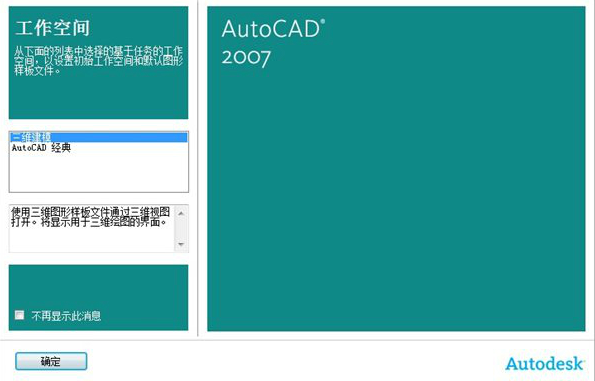
AutoCAD2007(cad2007)软件特色
1、cad2007打开速度的加强。
2、3D性能的加强。
3、文件格式:cad2007采用新的DWG文件格式,仍然向后兼容。
4、cad2007DWF功能的加强。
5、Xref功能,Xref对话框变成了一个浮动工具面板,它可以用来管理DWG文件,dwf文件。
6、cad2007加强了API,ARX改变了,导致了大部分老的ARX程序要重新编写,lisp程序几乎不用改写
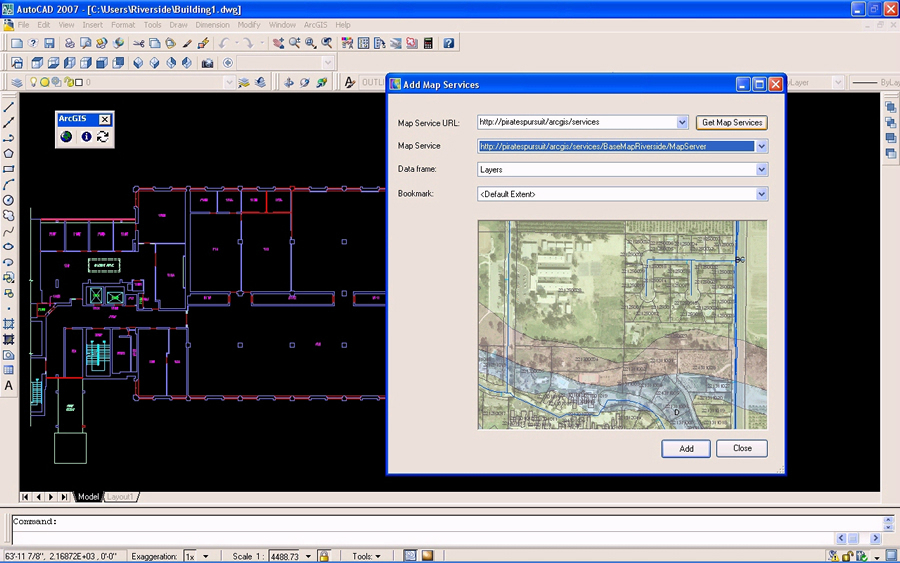
AutoCAD2007(cad2007)安装步骤
1、首先需要你在该页找到下载地址处选任意地址将AutoCAD2007(cad2007)软件包下载至本地,下载后双击并解压运行包内.EXE格式程序。

2、选择安装后进入到AutoCAD2007(cad2007)安装界面直接下一步。
3、了解该界面协议内容并同意。
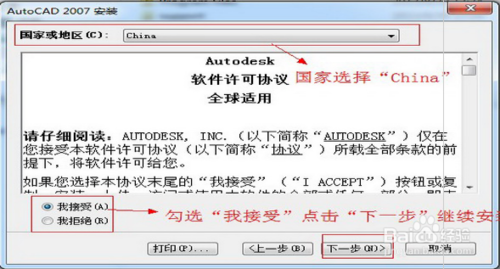
4、继续安装遇到如下界面请将获得的AutoCAD2007(cad2007)序列号输入输入框中并继续【下一步】。
在此附上AutoCAD2007(cad2007)序列号:
111-11111111
400-12345678
该组序列号来自于互联网其可用性还需大家测试后使用,仅供大家参考切勿它用。具体
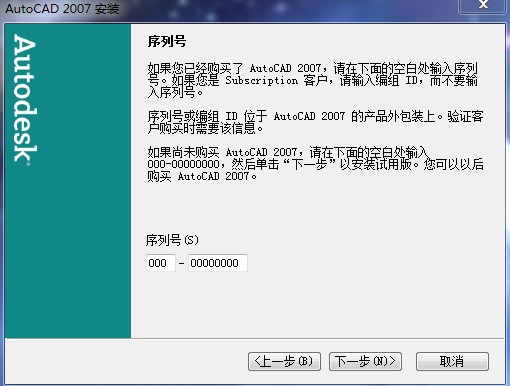
5、根据提示输入AutoCAD2007(cad2007)序列号即可破解,并不需要大家注册。如下选择你需要的类型并确定即可。
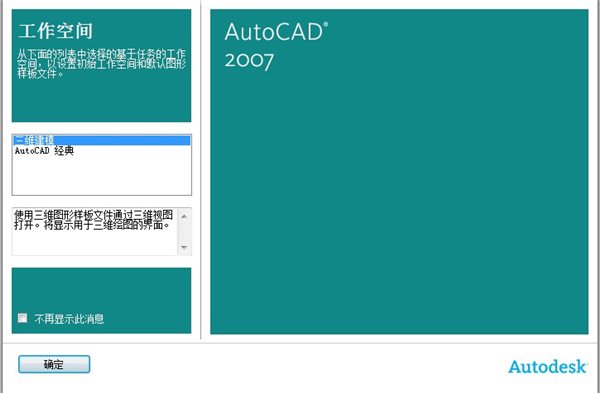
6、最后,AutoCAD2007(cad2007)安装成功,如果遇到如图所示错误提示请选择直接忽略完成安装即可。
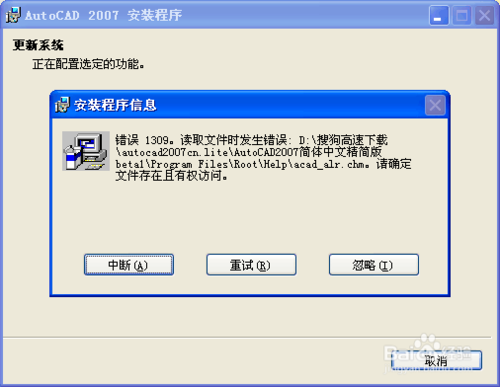
AutoCAD2007(cad2007)使用方法
一、 cad2007怎么算面积?
1.首先运行打开AutoCAD2007(cad2007),在文件中将需要打开的图纸导入进来。

2.根据提示找到菜单栏中的【工具】——【查询】——【面积】打开。
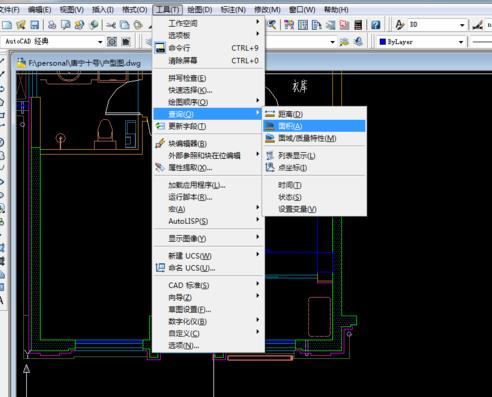
4.然后根据窗口下方命令提示逐个选取你要查询的面积区各个点,选择完后回车。
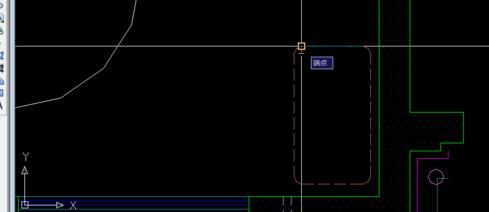
5.届时将会展示你所选面积区域的面积和周长了。
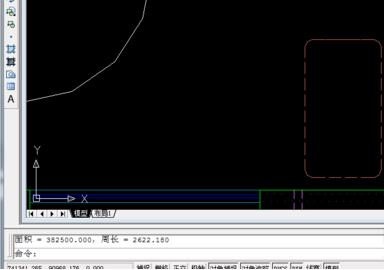
二、cad2007怎么添加打印机?
1.在AutoCAD2007(cad2007)中选取任意一张需要打印的图纸,然后根据提示依次选择【开始】——【绘图仪管理器】
2.选择“添加绘图仪向导快捷方式”选项打开。

3.弹出对话框的中选择下一步。
4.接下来进入的界面中我们就需要选择打印机了。找到对应的型号设备选择并确定。

5.依次操作【下一步】——【继续】——【完成】,打印机添加完毕。
6.返回需要打印图纸的cad界面,选择左上角的【文件】——【打印】,然后设置需要打印的信息。然后选择刚刚添加的打印机选择开始打印。

AutoCAD2007(cad2007)常见问题
cad2007怎么输入文字?
1、首先运行打开AutoCAD2007(cad2007),打开后在命令栏汇总输入“ST”并回车运行打开文字样式。或是你可以选择直接在菜单栏中找到文字样式图标借助鼠标左键单击打开。
2、打开后请在AutoCAD2007(cad2007)文字样式界面中选择【新建】输入相应名字,设置相应样式等信息。如:字体名,文字字体、高度、宽度比例等。

3、将需要的文字样式设置完后再选择在图中指示的命令栏处输入“DT”(单行文字指令)回车可输入相应内容。

4、小伙伴输入文字后还可以根据提示依次设置文字的起点、旋转的角度。如果你不设置旋转角度,则默认设为0.
5、设置好文字样式后再在命令栏中输入“T”(单行文字指令),输入后回车即可打开文字输入当行框。
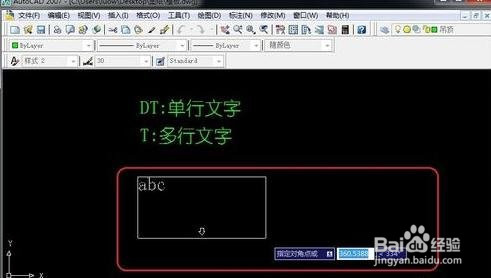
6、请在输入文字的框中输入你想要的文字信息,并设置想要的字体样式。
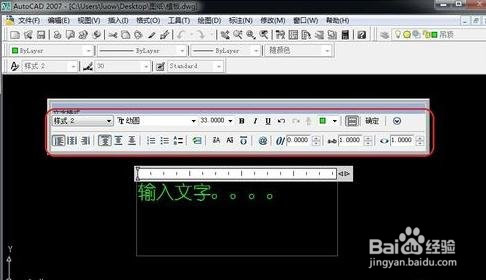
cad2007怎么新建图层?
1、首先根据提示打开AutoCAD2007(cad2007),然后在打开的界面中选择新建一个绘图面板。
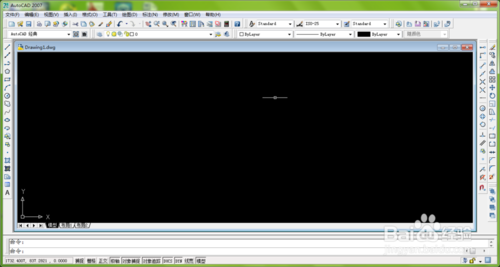
2、具体打开操作:请选择图中指示的第一个图标【图层特性管理器】并进入,然后选择打开后的界面中指示的图标。

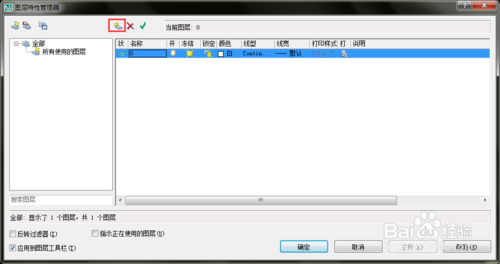
3、选择图中指示的【新建图层】选项单击,即可成功创建一个新图层。
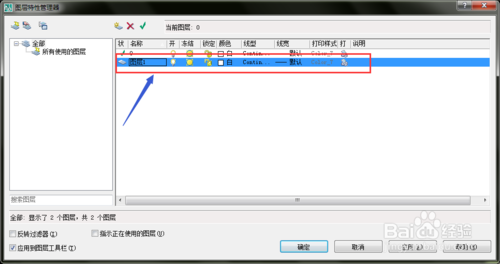
4、最后AutoCAD2007(cad2007)新建图层完毕选择窗口下方的【应用】——【确定】,即可返回绘图界面。小伙伴们可以根据图中指示处检查,即可发现已经多了个新建图层了。、
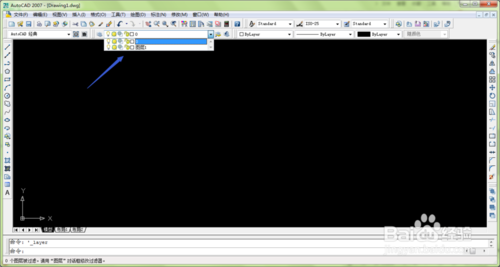
怎么把cad2007背景变白?
1、打开AutoCAD2007(cad2007)后在绘图区域空白处鼠标右键,选择【选项】或是选择在命令栏处输入OP并回车。
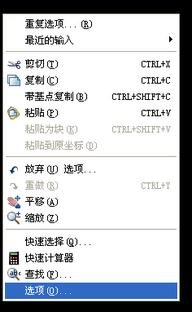
2、在打开的界面中设置想要的颜色及其他选项。如:界面元素、背景等。
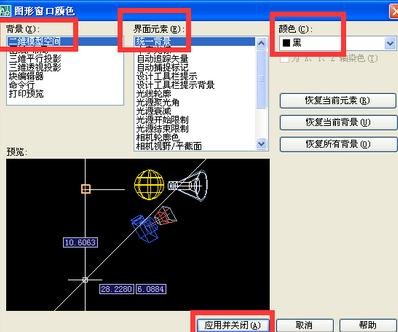
AutoCAD2007(cad2007)快捷键大全
【CTRL】+1 *PROPERTIES(修改特性)【CTRL】+U *(极轴)【CTRL】+2 *ADCENTER(设计中心)
【CTRL】+Z *UNDO(放弃)【CTRL】+O *OPEN(打开文件)【CTRL】+X *CUTCLIP(剪切)
【CTRL】+N、M *NEW(新建文件)【CTRL】+C *COPYCLIP(复制)【CTRL】+P *PRINT(打印文件)
【CTRL】+V *PASTECLIP(粘贴)【CTRL】+S *S***E(保存文件)【CTRL】+B *SNAP(栅格捕捉)
【CTRL】+F *OSNAP(对象捕捉)【CTRL】+G *GRID(栅格)【CTRL】+L *ORTHO(正交)
【F1】 *HELP(帮助)【F3】 *OSNAP(对象捕捉)
【F2】 *(文本窗口)【F7】 *GRIP(栅格)【F8】 *ORTHO(正交)

autocad2007与autocad2014区别,哪个版本好用?
CAD个版本,从1996年以后,主要命令没有变过,AutoCAD2014版本只是界面更好,更清楚,更方便而已。用习惯后,各个版本都可以用。新版本改变的是界面,增加了一些更方便的功能而已。用老版本也可以画出标准的设计图形。比如,老版本有个命令叫group(对象编组),在新版已经不常用,但是也保留了。他的用途类似于“块定义”命令。
如果你想体验autocad2014版可在该处获取下载地址:http://www.onlinedown.net/soft/1166308.htm
AutoCAD2007(cad2007)更新日志
1.修复已知bug
2.优化软件运行效率




